Suurin osa videosoittimista on rakennettu vain antamaan sinullekatsella elokuvia, tarjoamalla ominaisuuksia, joiden avulla voit säätää ääni- ja videotoistoasetuksia, ladata lukuja tai jaksoja, luoda soittolistoja ja hallita videokuvan kokoa. Quickfire toisaalta, se on erilainen videosoitin, joka on rakennettu keskittymällä videoiden tarkistamiseen sen sijaan, että katsot vain niitä. Saatavilla ilmaiseksi Mac App Storesta, Quickfire urheilee tavallisen videosoittimen normaalitoimintoja ja lisää sen lisäksi useita tarkistusominaisuuksia, jotta voit hallita videon väriluokkia ja soveltaa sitä muihin saman soittolistan videoihin, säätää missä elokuvan toisto alkaa, ts. lisää videon kahvat, ota otokset kehyksestä milloin tahansa toiston aikana, merkitse videot, peitä soitin, peilaa kuva, vie videon ääni, linkitä äänitiedosto elokuvaan, lisää muistiinpanoja ja piirtä runko vapaakäsityökalulla. Kaikki muutokset tallennetaan Quickfiren omaan muotoon (QFS).
Soittolistan luominen videokansiosta onkuollut yksinkertainen; vetämällä ja pudottamalla itse kansio sovelluksen ikkunassa, ja kaikki kyseisen kansion videot sekä mahdolliset alikansiot tuodaan sovelluksen soittolistaan. Voit myös antaa soittolistalle valitsemasi nimen. Soittolistat ovat haettavissa, joten niiden asianmukainen nimeäminen voi mennä pitkälle, jos aiot käsitellä useita soittolistoja.

Kaksoisnapsauttamalla videota, se avataan soittimessa. Soittolistan näkymä katoaa ja korvataan soittimella. Videon toisto alkaa vasta, kun napsautat toistopainiketta.
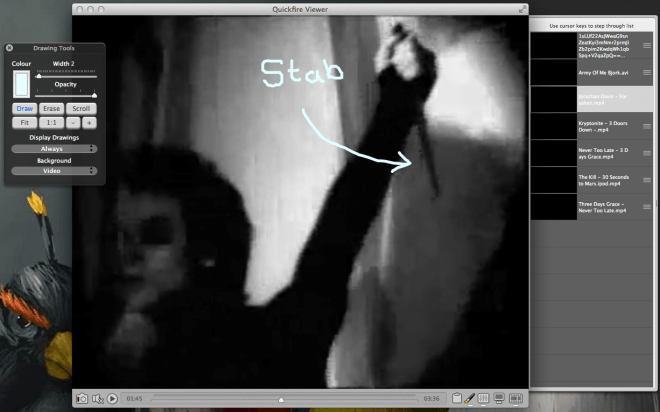
Soittimen alaosasta löydätpainikkeet eri ohjauspaneelien avaamiseen, videon toistamiseen / keskeyttämiseen, äänenvoimakkuuden muuttamiseen ja nykyisen kuvan ottamiseen. Kynätyökalu avaa piirrospaneelin. Voit säätää piirtotyökalun kokoa, valita piirtämis- ja poistotilan välillä ja valita minkä tahansa värin, jolla piirtää. Jokainen piirros näkyy vain kehyksessä, johon piirrät. Taajuuskorjaimen kaltainen painike avaa paneelin väriluokkien hallitsemiseksi. Voit muuttaa punaisen, vihreän ja sinisen sävyn tasoa sekä hallita kylläisyystasoa. Tasot voidaan nollata tai kopioida toiseen soittolistan videoon. Filminauha-painike avaa oikealla olevan paneelin, jossa luetellaan kaikki nykyisen soittolistan videot.
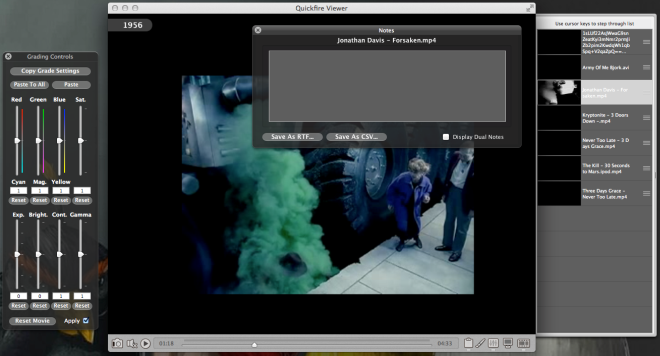
Leikepöydälle muistuttavan painikkeen avulla voit lisätä muistiinpanojavideolle. Muistiinpanot voidaan tallentaa RTF- tai CSV-muodossa. Näyttöpainikkeen avulla voit hallita toistonopeutta (FPS) ja videon kahvoja, nollata ruudun numeron ja näyttää toistoajan ja videon nimen itse soittimessa. Viimeiseksi, napsauttamalla hiiren kakkospainikkeella nykyistä videota tai videon pikkukuvaa oikeassa paneelissa, voit muuttaa kyseisen videon oletuspikkukuvan ensimmäiseen, toiseen, keskimmäiseen tai viimeiseen ruutuun.
Voit viedä videon äänen tai linkintoisen äänitiedoston videolle Ääni-valikosta. Voit myös viedä nykyisen istunnosi Tiedosto-valikosta ja tuoda sen jatkaaksesi työtä myöhemmin. Quickfire-asetusten avulla voit hallita tilannekuvien, pikkukuvien, videon kahvojen oletusasetuksia, muistiinpanojen oletusmuotoa, videosoittimen oletuskokoa ja sitä, tuleeko sovelluksen ladata edellinen istunto seuraavan käynnistyksen yhteydessä. Yksittäiskuvat voidaan pakata, ja voit valita myös oletusmuodon heille.
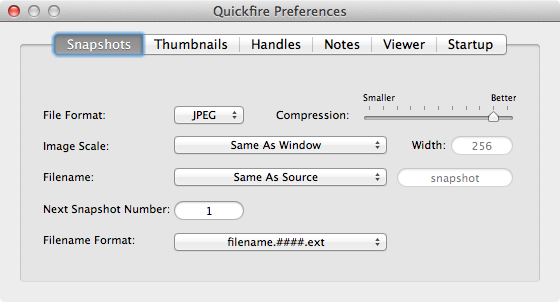
Mitä puuttuu, on mahdollisuus tehdä singlepiirustus näkyy useissa kehyksissä. Sovellus on ilmainen eikä sitä ole tarkoitettu videon muokkaamiseen, joten emme valita siitä, että muokattua videota ja kaikkia tekemiäsi muutoksia ei voida viedä videomuodossa. Sovellus toimii suhteellisen hyvin siihen, mitä se on rakennettu, ts. Videoiden tarkistamiseen.
Lataa Quickfire Mac App Storesta













Kommentit